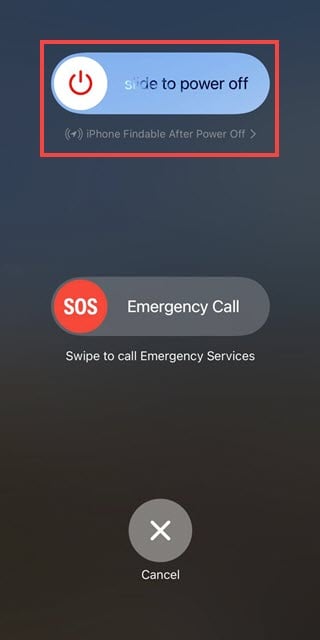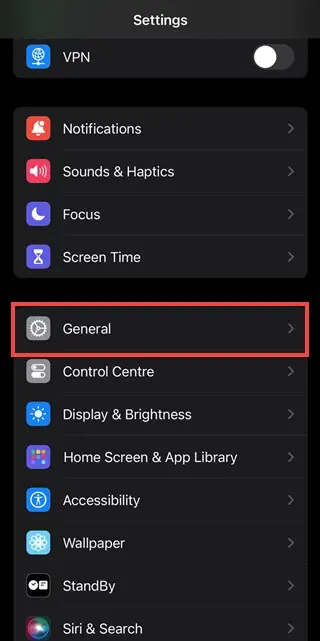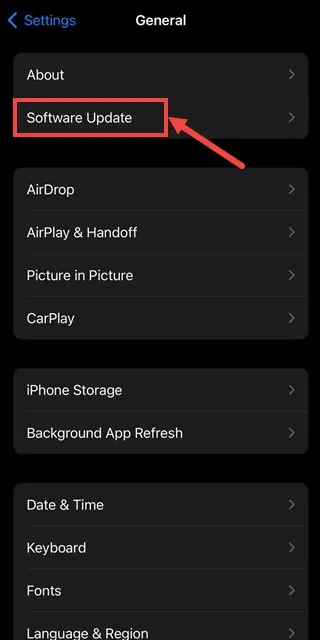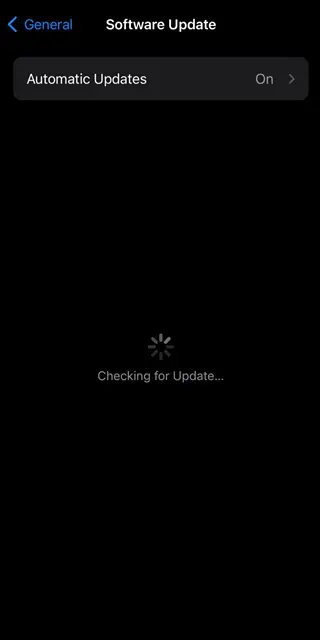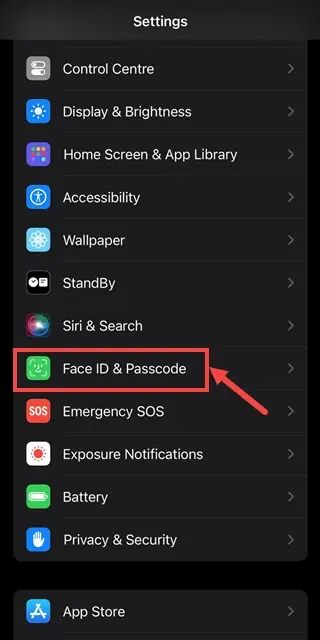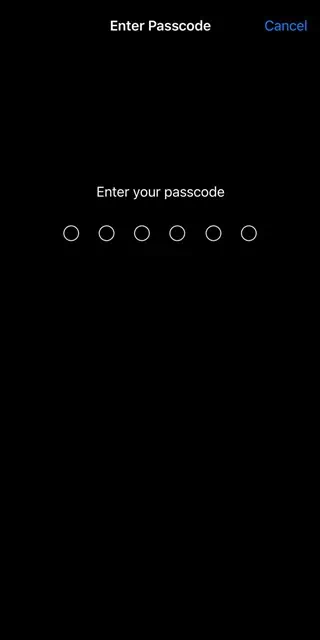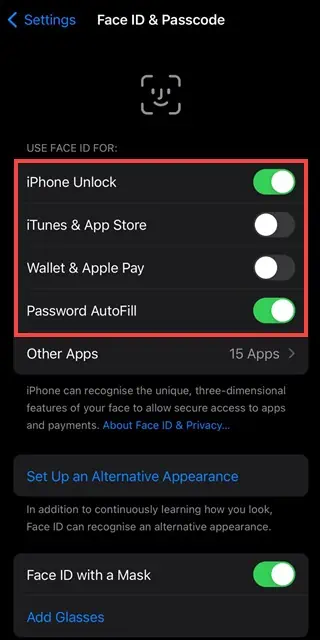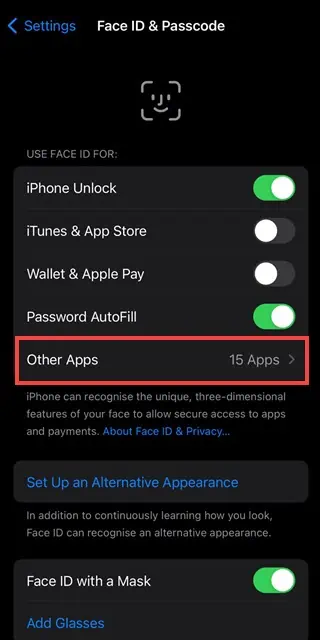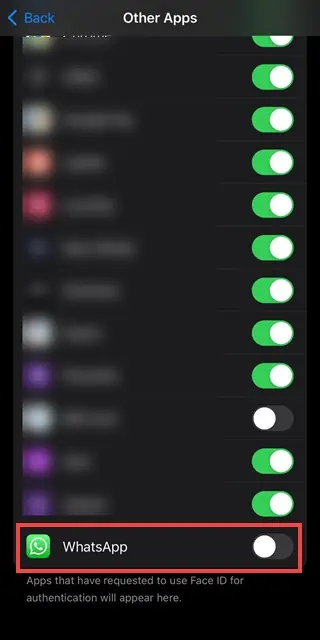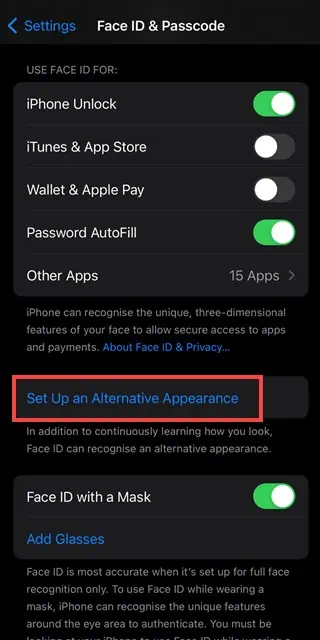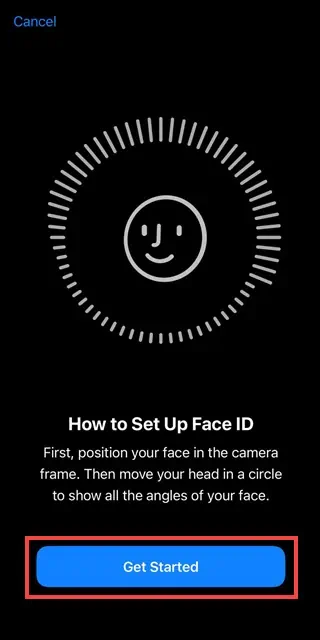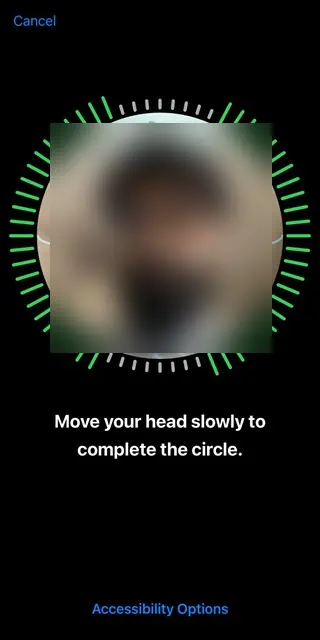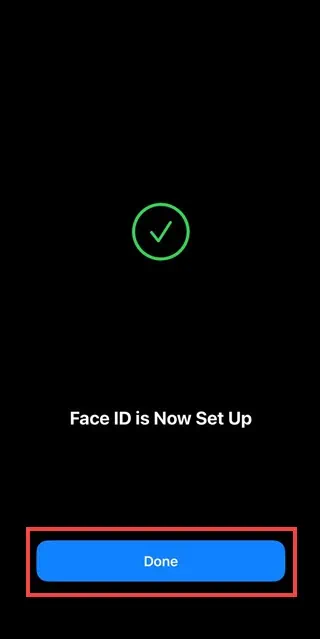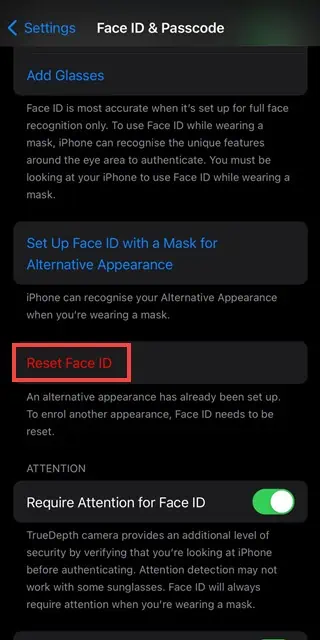Identyfikator twarzy nie działa na iPhonie? Oto 8 łatwych sposobów, aby to naprawić
5 minuta. czytać
Opublikowany
Przeczytaj naszą stronę z informacjami, aby dowiedzieć się, jak możesz pomóc MSPoweruser w utrzymaniu zespołu redakcyjnego Czytaj więcej
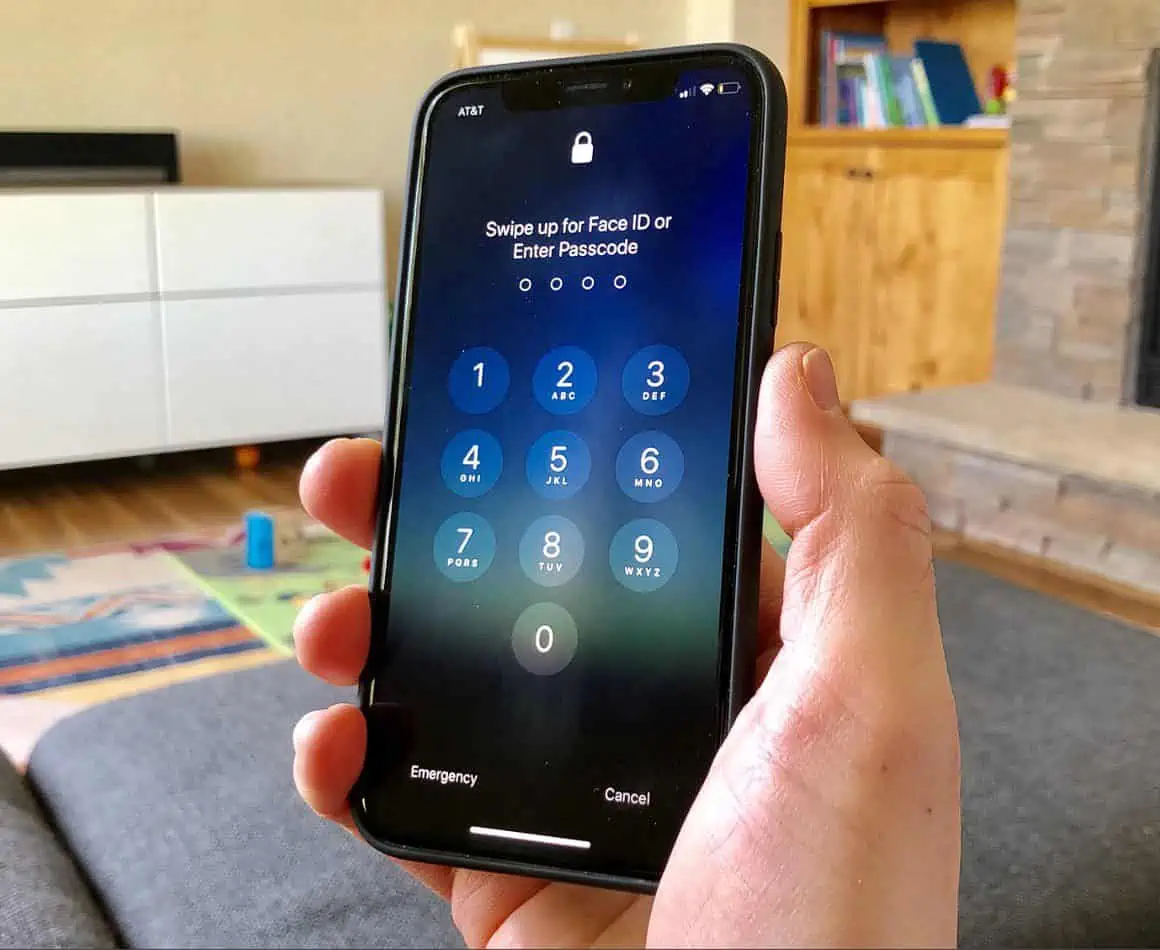
Face ID, technologia rozpoznawania twarzy wprowadzona przez firmę Apple, zapewnia bezpieczny i wygodny sposób odblokowywania telefonu iPhone, autoryzacji płatności i nie tylko. Może się jednak zdarzyć, że funkcja Face ID nie będzie reagować.
W tym przewodniku omówiono typowe przyczyny tego problemu i przedstawiono różne proste sposoby naprawienia problemu, który nie działa na iPhonie. Przetestowałem i porównałem kilka rozwiązań zalecanych ze społeczności Apple i przewodników internetowych i wyróżniłem 8 skutecznych metod. Gotowy?
Dlaczego Face ID nie działa na iPhonie?
Kilka czynników może spowodować, że Face ID nie będzie działać na Twoim iPhonie. Obejmują one:
- Usterki oprogramowania: Tymczasowe usterki oprogramowania lub błędy mogą zakłócać działanie funkcji Face ID.
- Problemy sprzętowe: Uszkodzenia fizyczne lub problemy z Prawdziwa głębokość elementy aparatu mogą wpływać na funkcję Face ID.
- Aplikacje innych firm: niektóre aplikacje mogą domyślnie nie obsługiwać funkcji Face ID, co wymaga ręcznej konfiguracji.
- Zmiany twarzy: znaczące zmiany w wyglądzie, np. zapuszczenie brody, mogą mieć wpływ na rozpoznawanie twarzy za pomocą funkcji Face ID.
- Błędna konfiguracja: Nieprawidłowe ustawienia lub zmiany w konfiguracji Face ID mogą prowadzić do awarii.
Przyjrzyjmy się teraz rozwiązaniom pozwalającym rozwiązać te problemy.
Napraw identyfikator twarzy, który nie działa na iPhonie
1. Zastosuj podstawowe rozwiązywanie problemów
Uruchom ponownie urządzenie
Z mojego doświadczenia wynika, że proste ponowne uruchomienie może rozwiązać większość tymczasowych problemów z oprogramowaniem. Aby ponownie uruchomić iPhone'a:
- Naciśnij i przytrzymaj przycisk zwiększanie/zmniejszanie głośności i prawa strona guziki jednocześnie.
- Zwolnij przyciski, gdy pojawi się suwak zasilania.
- Przeciągnij suwak, aby wyłączyć iPhone'a.
- Po kilku sekundach ponownie naciśnij i przytrzymaj boczny przycisk, aż pojawi się logo Apple, wskazujące, że Twój iPhone uruchamia się ponownie.
Sprawdź aktualizacje iOS
Aktualizacja systemu iOS może naprawić znane błędy i poprawić wydajność funkcji Face ID. Aby sprawdzić dostępność aktualizacji:
- Uruchom Ustawienia app.
- Przewiń w dół i wybierz Ogólne z menu Ustawienia.
- Następnie dotknij Aktualizacja oprogramowania opcja.
- System operacyjny sprawdzi dostępność najnowszej aktualizacji.
- Jeśli dostępna jest aktualizacja, postępuj zgodnie z instrukcjami wyświetlanymi na ekranie, aby ją pobrać i zainstalować.
Sprawdź ustawienia identyfikatora twarzy
Możliwe jest również, że tymczasowo wyłączyłeś funkcję Face ID i zapomniałeś ją ponownie włączyć. Dlatego upewnij się, że funkcja jest aktywna, wykonując następujące kroki:
- Na iPhonie przejdź do Ustawienia > Face ID i kod dostępu.
- Po wyświetleniu monitu wprowadź swój kod dostępu.
- Upewnij się, że iPhone Unlock i wszelkie inne odpowiednie opcje są włączone.
Upewnij się, że Twoja twarz nie jest zakryta
Przeszkody takie jak szalik lub maska mogą utrudniać rozpoznawanie funkcji Face ID. Dlatego podczas próby odblokowania iPhone'a Twoja twarz nie powinna być zasłonięta. Począwszy od iOS 15.4, Apple wprowadziło również Identyfikator twarzy z maską opcja. Możesz przejść do Ustawienia > Face ID i kod dostępu aby je skonfigurować i włączyć.
Upewnij się, że kamera TrueDepth nie jest zasłonięta
Za Face ID odpowiada system kamer TrueDepth, zatem musi być on niczym nie zasłonięty. Znajduje się w górnej części ekranu. Powinieneś sprawdzić, czy jest czysty i wolny od brudu, zanieczyszczeń lub folii ochronnych na ekranie.
2. Włącz funkcję Face ID dla aplikacji innych firm
Jeśli wyłączyłeś tę funkcję dla aplikacji, musisz ją włączyć w ustawieniach. Ogólnie rzecz biorąc, tylko aplikacje do przesyłania wiadomości lub aplikacje finansowe (płatności, bankowość) mogą konfigurować rozpoznawanie twarzy na urządzeniach z systemem iOS.
Aby zezwolić na korzystanie z funkcji Face ID w aplikacjach innych firm, wykonaj następujące kroki:
- Uruchom Ustawienia na iPhonie lub iPadzie.
- Przewiń w dół i wybierz Identyfikator twarzy i hasło opcja.
- Wpisz swój Kod dostępu aby uzyskać dostęp do ustawień Face ID.
- Następnie dotknij Inne aplikacje opcja. Spowoduje to wyświetlenie wszystkich aplikacji, w których można włączyć funkcję Face ID.
- Teraz przełącz przycisk, aby włączyć funkcję Face ID dla wybranych aplikacji.
3. Dodaj alternatywny identyfikator twarzy
Czasami znaczące i nagłe zmiany w wyglądzie mogą spowodować, że Face ID nie będzie działać na iPhonie. Na przykład dokładne golenie po zapuszczeniu długiej brody może zmylić tę funkcję.
W takim przypadku należy dodać alternatywny identyfikator, wykonując następujące kroki:
- Na iPhonie przejdź do Ustawienia > Face ID i kod dostępu.
- Wpisz swój Kod dostępu.
- Stuknij w Skonfiguruj Alternatywny wygląd opcja.
- Następnie naciśnij Rozpocznij przycisk na następnym ekranie.
- Postępuj zgodnie z instrukcjami wyświetlanymi na ekranie, aby ponownie skonfigurować Face ID ze zmienionym wyglądem.
- Na koniec stuknij Gotowe zakończyć proces.
4. Zresetuj identyfikator twarzy
Jeśli wszystko inne zawiedzie, możesz zresetować tę funkcję:
- Na telefonie iPhone przejdź do Ustawienia > Face ID i kod dostępu.
- Wprowadź swoje hasło.
- Przewiń w dół i wybierz „Zresetuj identyfikator twarzy".
- Skonfiguruj Face ID ponownie od zera.
Najczęściej zadawane pytania
1. Czy Face ID jest bezpieczniejszy niż Touch ID?
Face ID i Touch ID oferują podobny poziom bezpieczeństwa, ale Face ID jest ogólnie uważany za wygodniejszy dla użytkowników, ponieważ nie wymaga kontaktu fizycznego.
2. Czy Face ID może mnie rozpoznać z różnymi fryzurami lub dodatkami?
Tak, Face ID dostosowuje się do zmian w Twoim wyglądzie w miarę upływu czasu, więc zazwyczaj możesz bez problemu nosić różne fryzury i dodatki. Jednak duże i nagłe zmiany, takie jak golenie całej brody, mogą powodować problemy.
3. Czy zdjęcie lub film przedstawiający moją twarz może oszukać Face ID?
Funkcja Face ID wykorzystuje percepcję głębi, aby zapobiec fałszowaniu zdjęć lub filmów, dzięki czemu jest wysoce zabezpieczona przed takimi próbami.
Wnioski
Funkcja Face ID nie działająca na Twoim iPhonie to nie tylko frustrujące doświadczenie — może znacznie ograniczyć Twoją prywatność. Ale dzięki tym prostym poprawkom możesz przywrócić tę funkcję i cieszyć się wygodą bezpiecznego odblokowywania i uwierzytelniania.
Niezależnie od tego, czy chodzi o proste ponowne uruchomienie, czy dostosowanie ustawień, rozwiązania te zapewniają, że Face ID działa zgodnie z oczekiwaniami, zapewniając płynną i bezpieczną obsługę iPhone'a. Jeśli masz jakieś wskazówki, którymi chciałbyś się podzielić, daj nam znać w komentarzach poniżej.